Höfundur:
Christy White
Sköpunardag:
12 Maint. 2021
Uppfærsludagsetning:
1 Júlí 2024
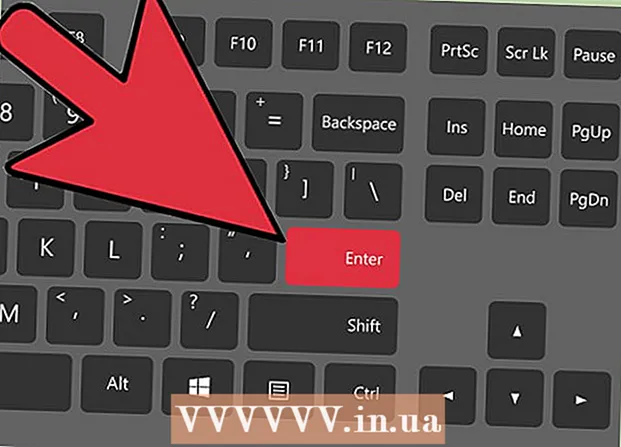
Efni.
Ef þú ert grafískur hönnuður, listamaður eða ljósmyndari getur verið gagnlegt að vita hvernig á að spegla mynd. Í Photoshop er mjög auðvelt að snúa mynd alveg eða að hluta til.
Að stíga
Aðferð 1 af 2: Flettu heilli mynd
 Opnaðu myndina sem þú vilt fletta. Með því að fara í gegnum eftirfarandi skref geturðu speglað alla myndina. Þú getur séð að öll myndin er valin með dökkgráu rammanum sem umlykur myndina þegar þú opnar hana í Photoshop.
Opnaðu myndina sem þú vilt fletta. Með því að fara í gegnum eftirfarandi skref geturðu speglað alla myndina. Þú getur séð að öll myndin er valin með dökkgráu rammanum sem umlykur myndina þegar þú opnar hana í Photoshop.  Notaðu „Image“ valmyndina til að velta myndinni lárétt. Til að gera þetta skaltu fara í Mynd → Mynd snúningur → Flett striga lárétt.
Notaðu „Image“ valmyndina til að velta myndinni lárétt. Til að gera þetta skaltu fara í Mynd → Mynd snúningur → Flett striga lárétt.  Notaðu „Image“ valmyndina til að velta myndinni lóðrétt. Til að gera þetta skaltu fara í Mynd → Mynd snúningur → Flip striga lóðrétt.
Notaðu „Image“ valmyndina til að velta myndinni lóðrétt. Til að gera þetta skaltu fara í Mynd → Mynd snúningur → Flip striga lóðrétt.  Matseðillinn kann að líta aðeins öðruvísi út í mismunandi útgáfum af Photoshop. Til dæmis nota eldri útgáfur „Snúa“ í staðinn fyrir „Mynd snúningur“. Þetta mun þó ekki valda of miklu rugli.
Matseðillinn kann að líta aðeins öðruvísi út í mismunandi útgáfum af Photoshop. Til dæmis nota eldri útgáfur „Snúa“ í staðinn fyrir „Mynd snúningur“. Þetta mun þó ekki valda of miklu rugli. - Ef þú ert ófær um að snúa myndinni við skaltu smella á „Hjálp“ efst á skjánum og leita að „Flett“. Rétti hnappurinn ætti strax að birtast á skjánum.
Aðferð 2 af 2: Flettu hlutum af mynd
 Veldu lag myndarinnar sem þú vilt fletta. Þú getur flett allri myndinni en þú getur líka valið aðeins eitt lag. Veldu einfaldlega hvað þú vilt spegla nákvæmlega og gerðu það að aðskildu lagi. Svo geturðu flett þessu lagi.
Veldu lag myndarinnar sem þú vilt fletta. Þú getur flett allri myndinni en þú getur líka valið aðeins eitt lag. Veldu einfaldlega hvað þú vilt spegla nákvæmlega og gerðu það að aðskildu lagi. Svo geturðu flett þessu lagi.  Vinna í „Free-Transform Mode“ til að breyta myndinni. Jaðar mun nú birtast í kringum þáttinn sem þú valdir. Þú getur síðan speglað þennan þátt en þú getur líka teygt, minnkað eða snúið honum. Til að virkja ókeypis umbreytingarham geturðu gert eftirfarandi:
Vinna í „Free-Transform Mode“ til að breyta myndinni. Jaðar mun nú birtast í kringum þáttinn sem þú valdir. Þú getur síðan speglað þennan þátt en þú getur líka teygt, minnkað eða snúið honum. Til að virkja ókeypis umbreytingarham geturðu gert eftirfarandi: - Smelltu á „Breyta“ efst á skjánum og veldu „Óbreytt umbreyting“.
- Veldu rétt lag og ýttu á Ctrl+T. eða ⌘ Cmd+T..
 Hægri smelltu á valinn hluta myndarinnar til að opna valmyndina. Neðst í þessari valmynd finnurðu möguleika til að snúa myndinni við: "Flettu lárétt" og "Flettu lóðrétt." Veldu hvaða afbrigði þú vilt nota til að snúa myndinni við:
Hægri smelltu á valinn hluta myndarinnar til að opna valmyndina. Neðst í þessari valmynd finnurðu möguleika til að snúa myndinni við: "Flettu lárétt" og "Flettu lóðrétt." Veldu hvaða afbrigði þú vilt nota til að snúa myndinni við: - Með því að snúa myndinni lárétt skiptir þú vinstri og hægri hlið myndarinnar.
- Með því að snúa myndinni lóðrétt skiptir efst og neðst á myndinni.
 Ýttu á „Enter“ til að vista breytinguna. Þegar þú ert ánægður með myndina, ýttu á enter til að vista breyttu útgáfuna. Þú getur líka tvísmellt á valda hluta myndarinnar til að gera þetta.
Ýttu á „Enter“ til að vista breytinguna. Þegar þú ert ánægður með myndina, ýttu á enter til að vista breyttu útgáfuna. Þú getur líka tvísmellt á valda hluta myndarinnar til að gera þetta.



